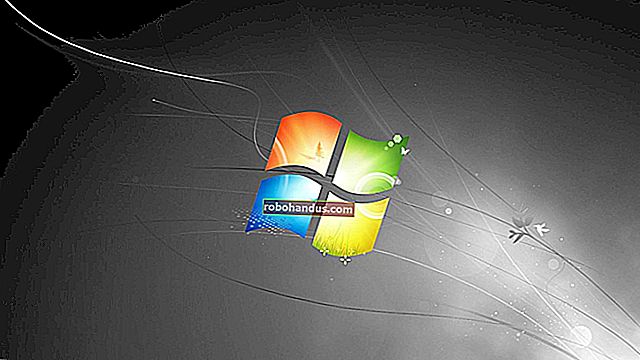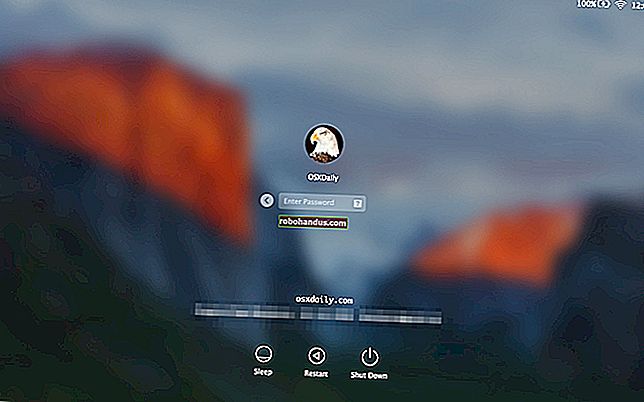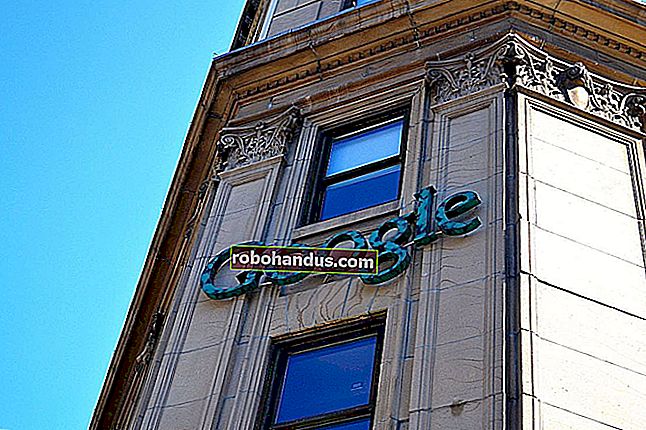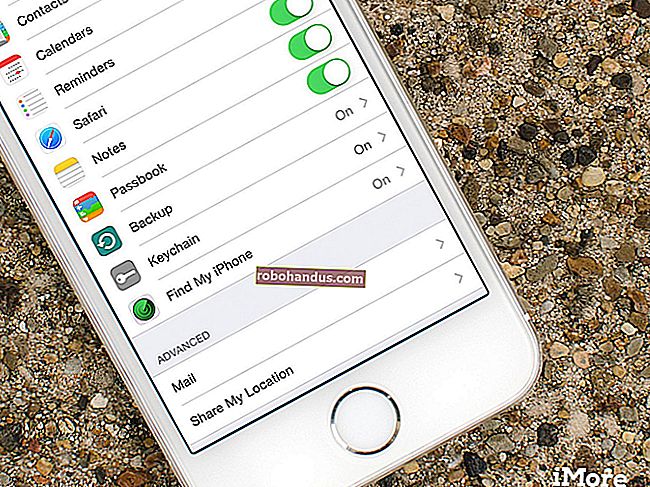Chrome에서 캐시 및 쿠키를 지우는 방법

Google 크롬에서 탐색 환경을 개선하기 위해로드 또는 서식 문제를 해결하려는 경우 캐시와 쿠키를 지우는 것이 좋은 시작점입니다. 삭제하는 방법과 결과는 다음과 같습니다.
캐시와 쿠키가 삭제되면 어떻게됩니까?
웹 사이트를 방문하면 때때로 특정 정보를 저장 (또는 기억)합니다. 쿠키는 사용자의 브라우징 데이터 (동의하에)를 저장하고 캐시는 방문 할 때마다 모든 것을 다시 렌더링 할 필요없이 마지막 방문에서 웹 페이지의 이미지, 동영상 및 기타 부분을 기억하여 웹 페이지를 더 빨리로드 할 수 있도록 도와줍니다.
관련 : 항상 쿠키를 지우면 웹이 더 짜증납니다
캐시와 쿠키를 지우면이 모든 정보가 삭제됩니다. 즉, 웹 사이트에 입력 한 비밀번호를 다시 입력해야하며 웹 페이지의 콘텐츠를 다시로드해야하므로 이전에 방문한 사이트의로드 시간이 늘어납니다.
그럼에도 불구하고 특히 브라우저 문제를 해결할 때 새로운 시작이 필요한 경우가 있습니다.
Chrome의 캐시 및 쿠키를 지우는 방법
Chrome에서 캐시와 쿠키를 지우려면 브라우저의 설정 메뉴에 액세스해야합니다. 여기에 오실 수있는 세 가지 방법이 있습니다.
첫 번째 방법은 화면 오른쪽 상단에있는 세 개의 수직 점 아이콘을 클릭하고 "추가 도구"위에 마우스를 올려 놓은 다음 "검색 데이터 지우기"를 선택하는 것입니다.

위의 이미지에서 사용할 수있는 바로 가기 키가 있음을 알 수 있습니다. 캐시와 쿠키를 지우는 페이지로 바로 이동하려면 Ctrl + Shift + Delete 키를 동시에 누릅니다.
또는 chrome://settings/clearBrowserData주소 표시 줄에 입력 할 수 있습니다 .

어떤 탐색 방법을 선택하든 이제 "검색 데이터 지우기"창에 있어야합니다.
여기서 가장 먼저 할 일은 쿠키와 캐시를 삭제할 시간 범위를 선택하는 것입니다. '시간 범위'옆에있는 상자의 화살표를 클릭하여 메뉴를 확장 한 다음 원하는 시간 범위를 선택합니다. 기본적으로 "All Time"으로 설정됩니다.

그런 다음 "쿠키 및 기타 사이트 데이터"및 "캐시 된 이미지 및 파일"옆의 확인란을 선택합니다. 여기에서도 인터넷 사용 기록을 지울 수 있습니다.
상자가 선택되면 "데이터 지우기"버튼을 선택합니다.

잠시 후 캐시와 쿠키가 삭제됩니다.